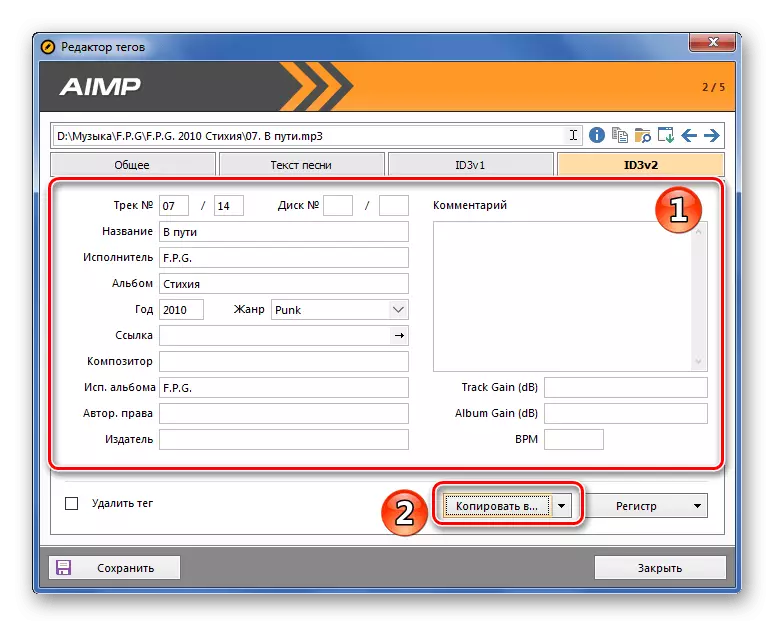Sveifla tónlist á glampi ökuferð
- Tengdu USB-drifið á tölvuna og vertu viss um að það sé viðurkennt í "tölvunni" tólinu og opnast.
- Opnaðu aðal vafrann þinn og notaðu leitarvélina til að fá aðgang að vefsvæðum með tónlist, eða farðu strax í slíkt ef þú bætir því við í uppáhaldi fyrirfram.
- Aðgerðir til að hlaða niður skrám fer eftir tilteknu vefsvæði, sem dæmi, munum við sýna fram á vinnu með einum nokkuð vinsælum þjónustu. Notaðu leitarstrenginn: Sláðu inn heiti lagsins sem þú vilt hlaða niður og smelltu á "Finndu".
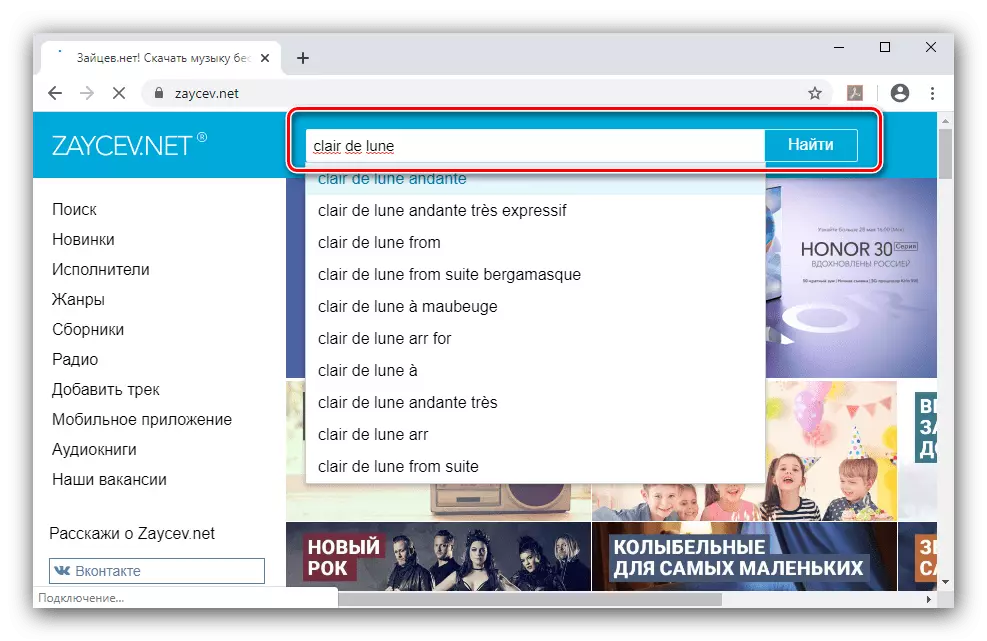
Veldu afleiðing af áhuga og smelltu á það.
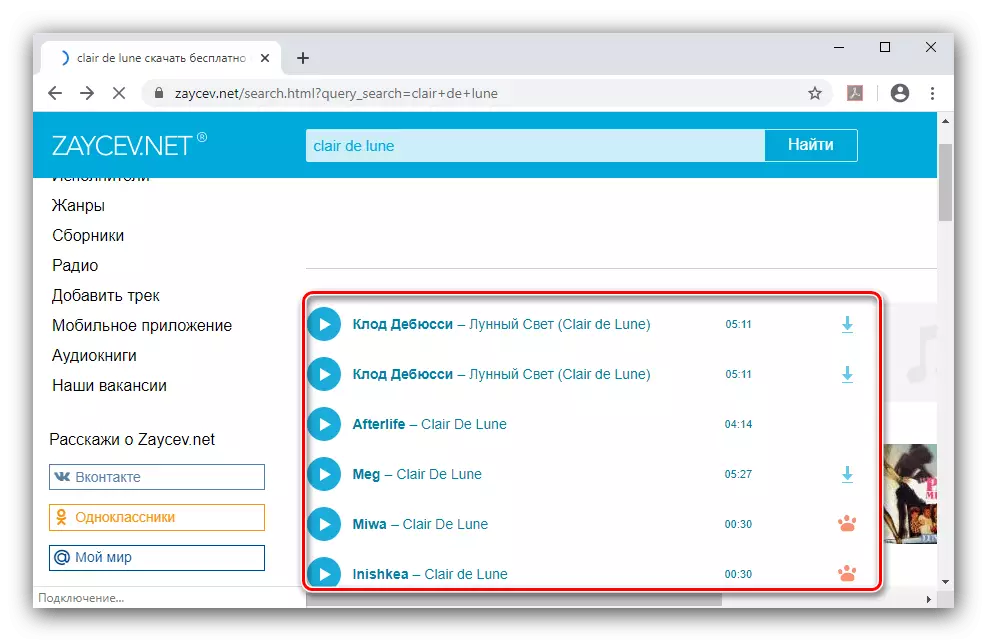
Á Song Page, notaðu "Download" hnappinn.
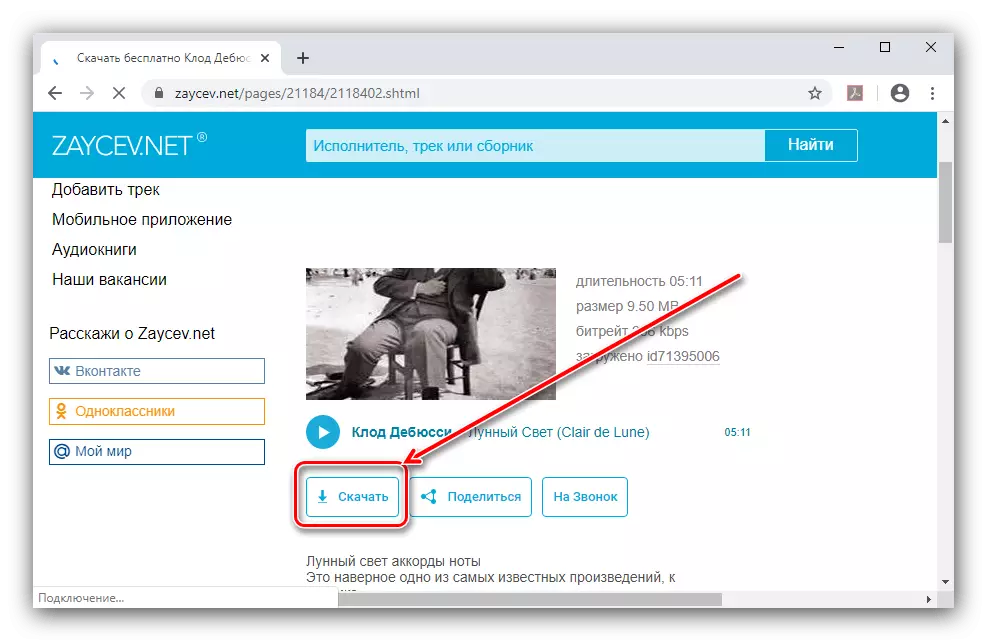
Ef þú þarft að fá lög úr félagslegur net (til dæmis vkontakte eða bekkjarfélaga), sjá eftirfarandi leiðbeiningar.
Lesa meira: Hvernig á að hlaða niður tónlist frá VKontakte og Odnoklassniki
- Sjálfgefið niðurhal flestar vafrans niður skrár í "Hlaða niður" möppunni, sem er í skjölunum mínum, þannig að lögin verða nauðsynleg til að fara í USB-drifið. Opnaðu niðurhal möppuna og veldu skrárnar sem þú vilt senda á ytri miðilinn - til dæmis með músum. Næst skaltu smella á það hægrismella og veldu "Cut" valkostinn.
- Farðu í glampi ökuferð með "Explorer", smelltu á PCM aftur og notaðu "Líma" valkostinn.

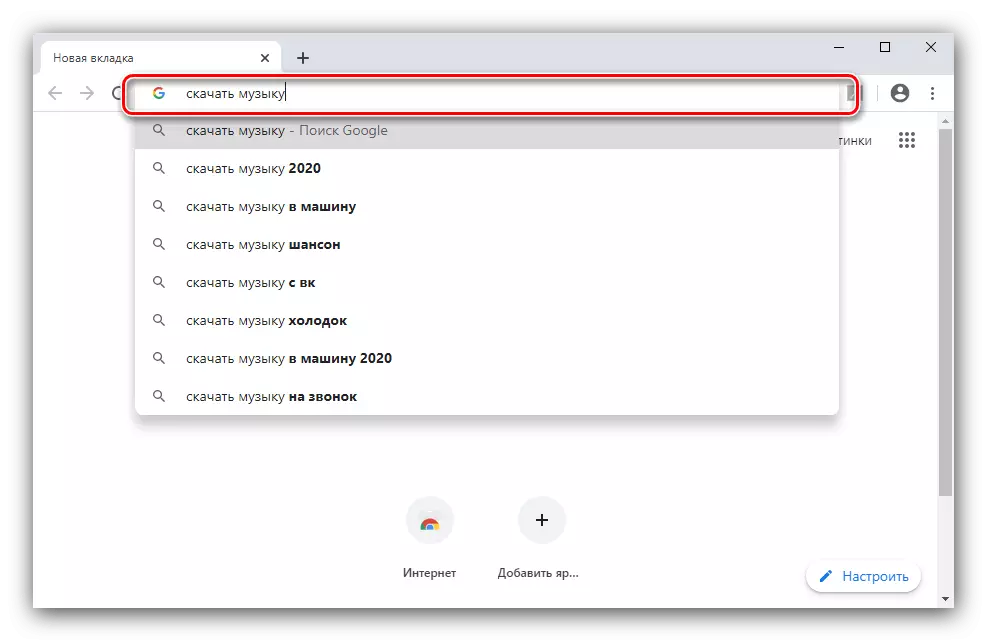
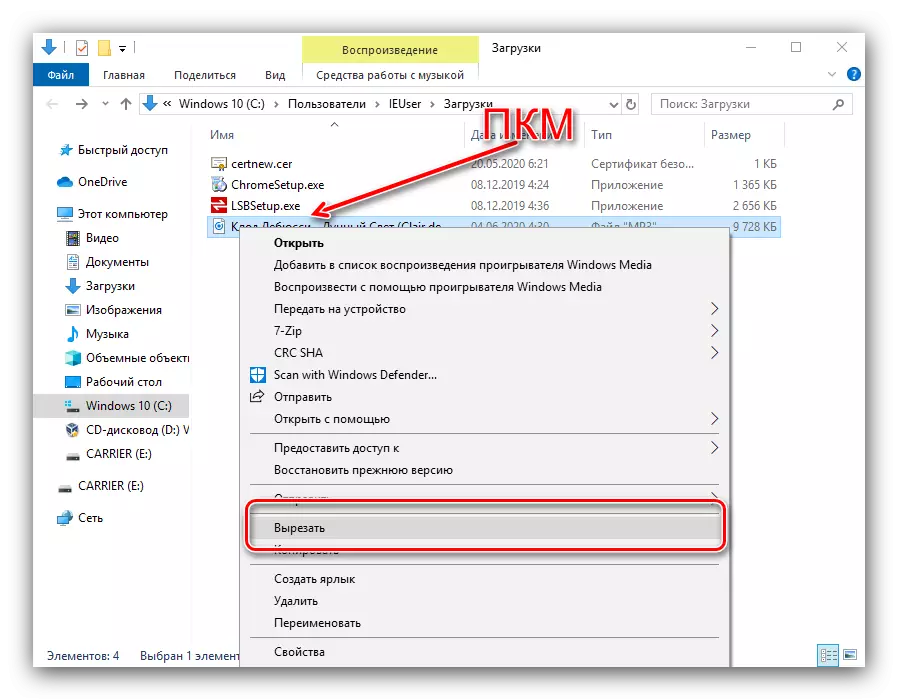
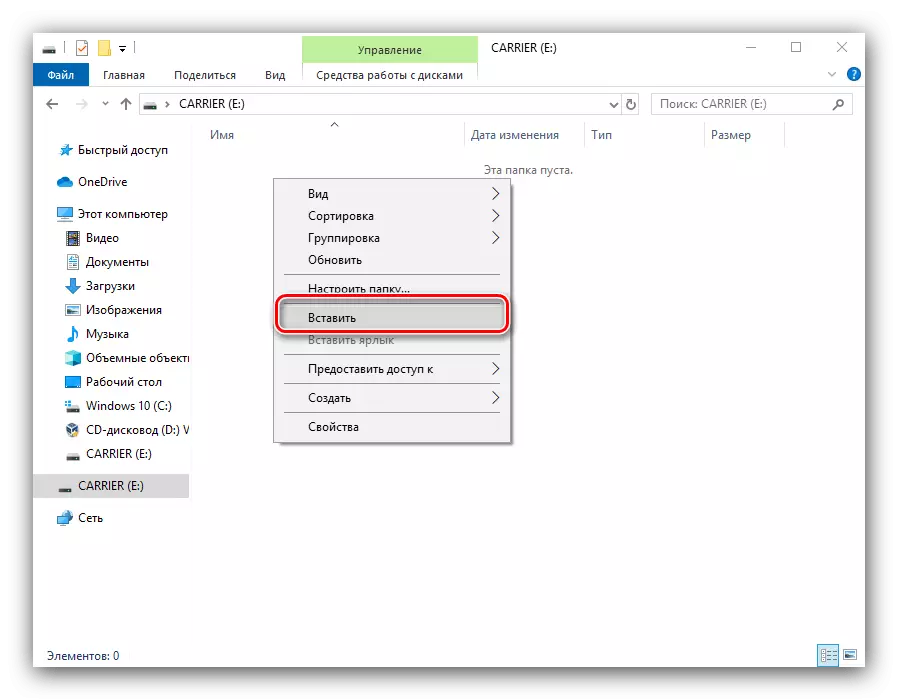
Ljúka - skrár verða á glampi ökuferð, og það er hægt að tengja, til dæmis í bílútvarp eða tónlistarmiðstöð.
Leysa sum vandamál
Íhugaðu einnig mistök sem kunna að eiga sér stað þegar þú hleður niður tónlist á USB-drifinu.Tölva viðurkennir ekki drifið
Algengasta vandamálið, ástæðurnar sem mikið er mikið. Við höfum þegar talið aðferðir við að útrýma, þannig að vísa til leiðbeininganna í greininni næst.
Lesa meira: Hvað á að gera ef tölvan er ekki að sjá glampi ökuferð
Tónlist niðurhal, en útvarpið (tónlistarmiðstöð, síma) viðurkennir það ekki
Annar hrun, sem varðar ekki svo mikið glampi ökuferð eins og margir tónlist. Staðreyndin er sú að það eru nokkuð mikið af tónlistarskráarsniðum. Vinsælasta og samhæft - MP3, þar sem flestar lög eru dreift á internetinu. Hins vegar, á sumum auðlindum er hægt að finna önnur snið - til dæmis FLAC, OGG, ALAC, M4A, WMV, og svo framvegis. Lögun kóðaðar í slíkum sniðum má ekki vera viðurkennd sem hljóðkerfi, sem er oftast orsök vandans sem um ræðir. Lausnin er einföld - annaðhvort hlaðið niður nauðsynlegum lögum strax í MP3, eða að umbreyta í það þegar niðurhal.
Lesa meira: Breyting í MP3 snið Ape, Flac, M4B, AAC, M4A
Vandamálið getur einnig verið í merkjunum í samsetningu - sumar hljóðstyrkartæki styðja ekki Cyrillic, þannig að það verður nauðsynlegt að breyta meta-upplýsingum fyrir einhverjar viðeigandi vegu.
Lesa meira: Hvernig á að breyta mp3 skrá tags